Kuten virustentorjunta- tai toimistopaketit, kuten Office, hyvä multimediasoitin ei tällä hetkellä voi puuttua mistään tietokoneesta. Näitä ohjelmia ei käytetä suosikkikuvien katseluun, kaikenlaisten toistamiseen videoita ja musiikkia tai jopa katsella Internet -televisiota. Selkeä esimerkki tästä kaikesta löytyy multimediakeskuksesta nimeltä Kodi.
Tämä on täydellinen ratkaisu, joka toimii multimediakeskuksena ja josta on valtavasti apua kaikenlaisessa tämän tyyppisessä sisällössä. Muista, että se ei toimi pelkästään pelaajana, vaan tarjoaa myös monia toimintoja omien riippumattomien kirjastojen hallintaan. Lisäksi se tarjoaa meille hieman erikoisen käyttöliittymän, joka näyttää itsenäiseltä käyttöjärjestelmältä.

Juuri kaikkien näiden meille tarjoamien lisäominaisuuksien ja näkemämme käyttöliittymän vuoksi tämä ohjelma kuluttaa joskus enemmän resursseja kuin haluaisimme. On totta, että se on optimoitu toimimaan useimmilla tietokoneilla, alustoilla ja käyttöjärjestelmillä, mutta se ei aina toimi yhtä sujuvasti. Lisäksi täällä käsitellään myös käsittelemämme sisältötyyppejä. Yksinkertaisen valokuvan lataaminen ei ole sama kuin neljän tuuman videon toistaminen 4K .
Jos näemme, että ohjelma ei toimi niin sujuvasti kuin haluaisimme, ensimmäinen asia, joka meidän pitäisi tietää, on laitteisto, joka meillä on PC . Samalla on tärkeää tietää ohjelman resurssien kulutus sillä hetkellä, mikä auttaa meitä parantamaan sen suorituskykyä tulevaisuudessa.
CPU kuluu reaaliajassa
Aluksi päästäksemme käsiksi näihin resurssien kulutustietoihin avaamme ohjelman normaalisti ja napsautamme sen hammaspyörää liitäntä . Tämän avulla voimme määrittää sovelluksen, joten napsautamme avautuvassa ikkunassa Järjestelmätiedot.
On sanomattakin selvää, että yksi keskeisistä tekijöistä tietyn ohjelman resurssien kulutuksen mittaamisessa on prosessori sitä käytetään reaaliajassa. Siksi tässä tapauksessa meidän on siirryttävä laitteistoon. Avautuvassa uudessa ikkunassa meillä on mahdollisuus tarkistaa reaaliajassa kulloinkin kuluneen suorittimen määrä. Lisäksi ohjelma ilmoittaa meille tietokoneeseen asennetusta suorittimesta.
Tarkastele käytettävissä olevaa RAM -muistia tietokoneellasi
Edellisessä kohdassa olemme osoittaneet, kuinka pääset käyttämään järjestelmän tieto -osiota Kodi . Löydämme useita osioita, kuten edellä mainittu Hardware. Kuitenkin tämän kaiken houkuttelevuus, kun se tulee tietämään RAM joka kuluu juuri tällä hetkellä, on se, että jokin näistä osioista opettaa sen meille.
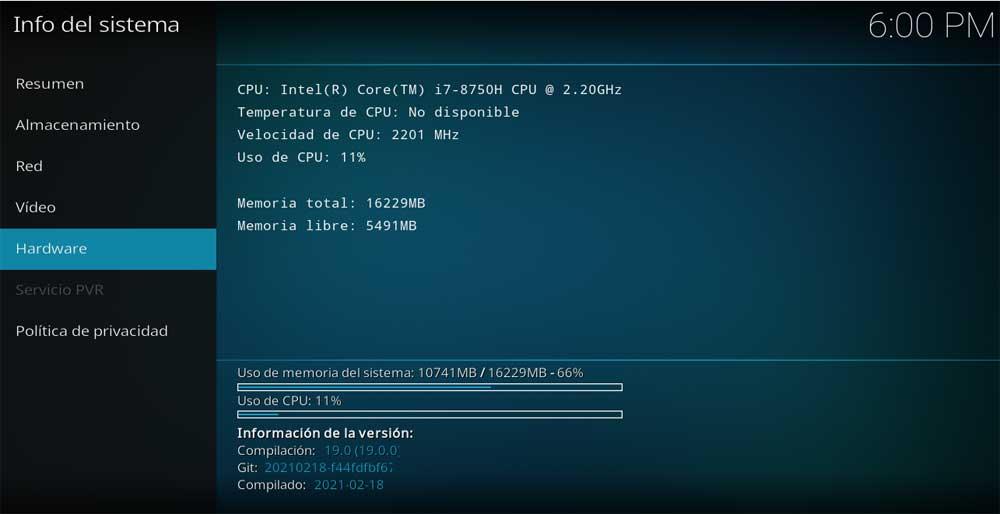
Joten täältä meillä on mahdollisuus nähdä laitteessa käytettävissä oleva RAM sekä sen käyttämä RAM reaaliajassa.
Tiedä videotiedot
Tässä tapauksessa puhumme voimakkaasta multimediasoitin , joten kaikella video -osioon liittyvällä on paljon tekemistä sen kanssa. Siksi tämä on ohjelma, joka esittelee meille myös tässä mielessä olevat mahdollisuudet, jotka meillä on tietokoneella. Tätä varten meidän tarvitsee vain napsauttaa Video osiossa.
Hauska asia tässä on se, että näemme reaaliaikaisen ikkunan resoluution, jolla pelaamme Kodilla. Jos sillä hetkellä muutamme sen kokoa hiiri , näemme, miten nämä tiedot muuttuvat, mikä voi vaikuttaa multimediakeskuksen suorituskykyyn.